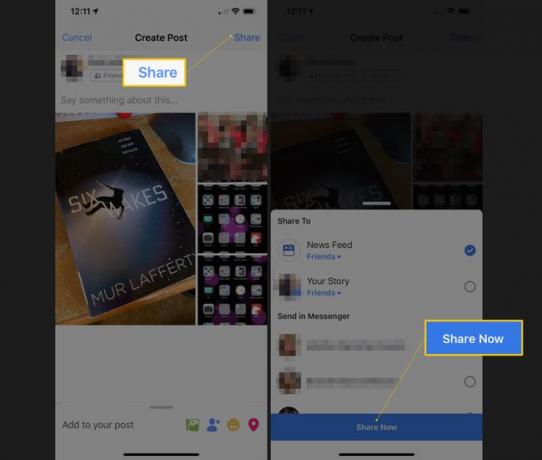Kā augšupielādēt vairākus fotoattēlus Facebook
Kas jāzina
- Pārlūkprogrammā: atlasiet Foto/Video statusa atjaunināšanas lodziņā augšupielādējiet fotoattēlu un pēc tam atlasiet plus (+), lai atsevišķi augšupielādētu vairāk fotoattēlu.
- Lai izveidotu fotoalbumu: turiet nospiestu Ctrl vai Pavēli taustiņu, izvēloties fotoattēlus, lai atlasītu vairākus attēlus.
- Mobilajā lietotnē: pieskarieties Fotoattēls statusa atjaunināšanas lodziņā izvēlieties savus fotoattēlus un pēc tam pieskarieties +Albums ja vēlaties izveidot albumu.
Šajā rakstā ir paskaidrots, kā vienlaikus augšupielādēt vairākus fotoattēlus pakalpojumā Facebook, izmantojot tīmekļa pārlūkprogrammu vai Facebook mobilo lietotni.
Kā publicēt vairākus fotoattēlus, izmantojot tīmekļa pārlūkprogrammu
Varat augšupielādēt un ievietot vairākus fotoattēlus pakalpojumā Facebook, izmantojot tīmekļa pārlūkprogrammu. Lūk, kā to izdarīt datorā:
-
Izvēlieties Foto/Video statusa laukā pirms vai pēc statusa ievadīšanas, bet pirms atlasīšanas Post.
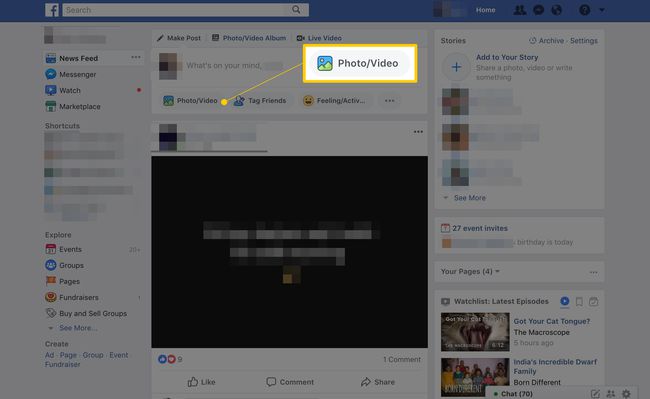
Pārvietojieties pa datora disku un atlasiet attēlu, lai to izceltu. Lai atlasītu vairākus attēlus, turiet nospiestu
Shift vai Pavēli taustiņu Mac datorā vai Ctrl taustiņu datorā, kamēr izvēlaties vairākus attēlus publicēšanai. Katrs attēls ir jāizceļ.-
Izvēlieties Atvērt.
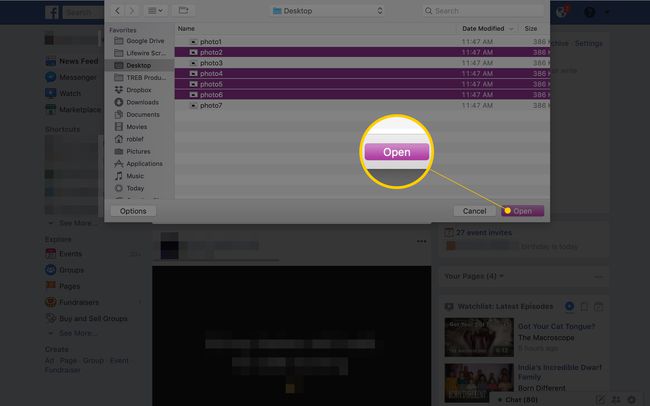
Pēc tam, kad esat atlasījis Atvērt, atkal tiek parādīts Facebook statusa atjaunināšanas lodziņš, kurā tiek rādīti atlasīto attēlu sīktēli. Rakstiet ziņu statusa lodziņā, ja vēlaties kaut ko pateikt par fotogrāfijām.
-
Lai ziņai pievienotu citus fotoattēlus, atlasiet lodziņu ar plus zīmi.
Novietojiet peles kursoru virs sīktēla, lai dzēstu vai rediģētu fotoattēlu pirms tā publicēšanas.
Pārskatiet citas pieejamās iespējas: atzīmējiet draugus, uzlīmējiet uzlīmes, pievienojiet savas sajūtas vai darbību vai reģistrējieties.
-
Kad esat gatavs, atlasiet Dalīties.

Izmantojot šo metodi, jūsu draugu ziņu plūsmās tiek parādīti tikai pirmie pieci attēli. Viņi redzēs skaitli ar plus zīmi, kas norāda, ka ir apskatāmi papildu fotoattēli.
Albuma izveide, izmantojot tīmekļa pārlūkprogrammu
Labākais veids, kā Facebook publicēt lielu skaitu fotoattēlu, ir izveidot fotoattēlu albumu, augšupielādēt vairākus fotoattēlus šajā albumā un pēc tam publicēt albuma vāka attēlu statusa atjauninājumā. Draugi, kuri noklikšķina uz albuma saites, tiek aizvesti uz fotogrāfijām.
Pārejiet uz statusa atjaunināšanas lodziņu tā, it kā jūs rakstītu atjauninājumu.
-
Izvēlieties Foto/video albums atjaunināšanas lodziņa augšdaļā.
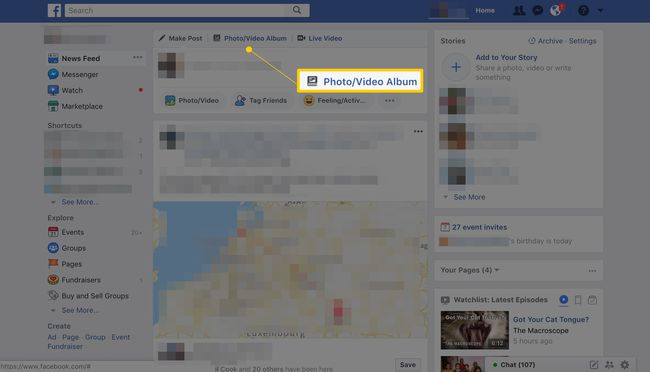
Pārvietojieties pa datora disku un atlasiet attēlus, kurus vēlaties publicēt. Lai atlasītu vairākus attēlus, turiet nospiestu Shift vai Pavēli taustiņu Mac datorā vai Ctrl taustiņu datorā, kamēr atlasāt vairākus attēlus, ko ievietot albumā. Katrs attēls ir jāizceļ.
Izvēlieties Atvērt. Tiek atvērts albuma priekšskatījuma ekrāns ar izvēlēto attēlu sīktēliem un sniedz iespēju katram fotoattēlam pievienot tekstu un atrašanās vietu. Atlasiet lielo pluszīmi, lai albumam pievienotu vairāk fotoattēlu.
Kreisajā rūtī piešķiriet jaunajam albumam nosaukumu un aprakstu un skatiet citas pieejamās opcijas.
-
Kad esat izdarījis izvēli, atlasiet Post pogu.
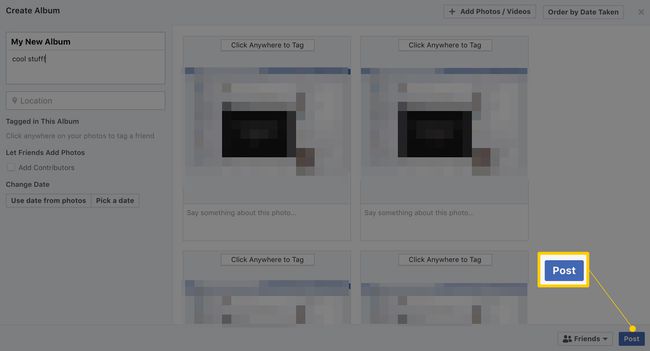
Vairāku fotoattēlu publicēšana, izmantojot Facebook lietotni
Vairāku fotoattēlu ar jūsu statusu publicēšanas process, izmantojot mobilo Facebook lietotni, ir līdzīgs darbvirsmas tīmekļa pārlūkprogrammā.
Pieskarieties Facebook lietotni, lai to atvērtu.
Statusa laukā ziņu plūsmas augšpusē pieskarieties pie Fotoattēls.
Pieskarieties to fotoattēlu sīktēliem, kurus vēlaties pievienot statusam.
-
Izmantojiet Gatavs pogu, lai atvērtu priekšskatījuma ekrānu.
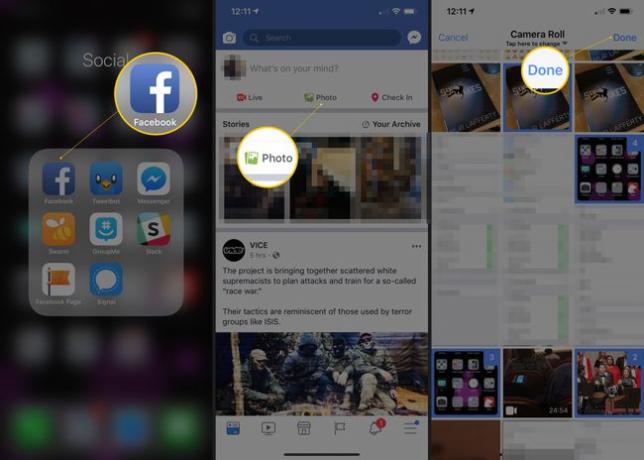
Ja vēlaties, pievienojiet tekstu savam statusa ziņojumam un atlasiet +Albums no opcijām.
Piešķiriet albumam nosaukumu un, ja vēlaties, atlasiet vairāk fotoattēlu. Krāns Dalīties kad esat pabeidzis.
-
Krāns Kopīgojiet tūlīt un jūsu statusa atjauninājums ar fotoattēliem (albumā) tiek publicēts Facebook.